Xpression Manager/tabbladen-pdf-velden: verschil tussen versies
Naar navigatie springen
Naar zoeken springen
(Nieuwe pagina aangemaakt met '400px|left|link=|caption<br clear="all" />Voor het verkrijgen van HTML tabbladen zoals het voorbeeld hiernaast zijn ondersta...') |
Geen bewerkingssamenvatting |
||
| Regel 4: | Regel 4: | ||
[[file:geavanceerdeopties.png|400px|left|link=|caption]]<br clear="all" /> | [[file:geavanceerdeopties.png|400px|left|link=|caption]]<br clear="all" /> | ||
Klik op de link "Toon geavanceerde functies".<br/> | Klik op de link "Toon geavanceerde functies".<br/> | ||
Klik daarna op het tweede icoontje "tabs" bij het artikel waar u deze wenst in te stellen.<br/> | |||
Klik op nieuw, u gaat naar een pagina waarbij alle velden weergegeven worden,<br/> | |||
deze kunt u aan of uit vinken om te koppelen aan het tabblad welke u hier aanmaakt. | |||
{| cellspacing=10 cellpadding=0 style="width:800px" class="wikitable" | |||
|'''Omschrijving'''||Tabblad naam welke zichtbaar is voor de gebruiker | |||
|- | |||
|'''Volgorde'''||Geen een cijfer in voor de volgorde waarbij 1 eerst komt en 99 als laatste | |||
|- | |||
|'''Gekoppeld aan pagina-nr:'''||Indien het document meerdere pagina's heeft kun je het paginanummer hier ingeven<br/>Bij het wisselen tussen de tabbladen wordt het juiste paginanummer erbij weergegeven. | |||
|} | |||
'''LET OP:''' Indien er gebruik gemaakt wordt van TABS moet '''IEDER''' veld gekoppeld worden aan een tabblad. | |||
[[file:tabblad-aanmaken.png|200px|left|link=|caption]]<br clear="left" /> | |||
Nadat deze stappen doorlopen zijn heeft het artikel de tabbladen gekoppeld aan de velden<br/> | |||
en is de weergave voor de gebruiker aangepast. | |||
Huidige versie van 29 apr 2014 om 12:09
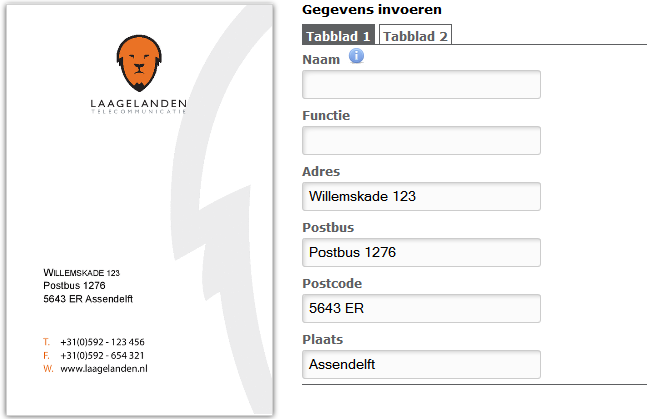
Voor het verkrijgen van HTML tabbladen zoals het voorbeeld hiernaast zijn onderstaande stappen te nemen.
Tabbladen aanmaken voor het overzicht van velden
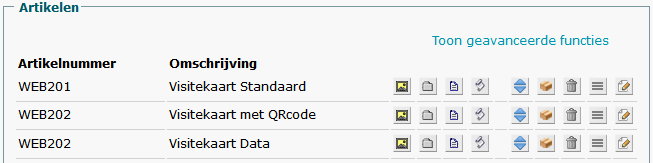
Klik op de link "Toon geavanceerde functies".
Klik daarna op het tweede icoontje "tabs" bij het artikel waar u deze wenst in te stellen.
Klik op nieuw, u gaat naar een pagina waarbij alle velden weergegeven worden,
deze kunt u aan of uit vinken om te koppelen aan het tabblad welke u hier aanmaakt.
| Omschrijving | Tabblad naam welke zichtbaar is voor de gebruiker |
| Volgorde | Geen een cijfer in voor de volgorde waarbij 1 eerst komt en 99 als laatste |
| Gekoppeld aan pagina-nr: | Indien het document meerdere pagina's heeft kun je het paginanummer hier ingeven Bij het wisselen tussen de tabbladen wordt het juiste paginanummer erbij weergegeven. |
LET OP: Indien er gebruik gemaakt wordt van TABS moet IEDER veld gekoppeld worden aan een tabblad.
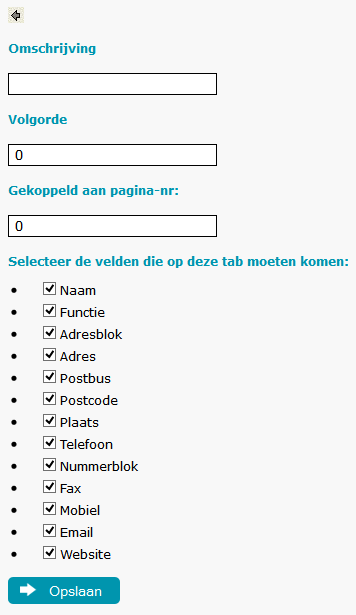
Nadat deze stappen doorlopen zijn heeft het artikel de tabbladen gekoppeld aan de velden
en is de weergave voor de gebruiker aangepast.